Salesforce管理者のためのLightningカスタマイズガイド ~ユーザーに寄り添うインターフェース作りの実践~
#Salesforce #Lightning #カスタマイズ #インターフェース

目次
「画面が見づらい」「必要な情報にたどり着くまでが大変」「部署ごとに見せたい情報が違うのに…」
Salesforce管理者として日々の運用を担当していると、このようなユーザーからの声を耳にすることが少なくありません。確かにSalesforceは強力な機能を備えていますが、標準の状態のままでは、必ずしもすべての組織のニーズに合致するわけではありません。
そこで注目したいのが、Lightningアプリケーションビルダーを活用したカスタマイズです。「専門的な開発知識が必要なのでは?」と思われるかもしれませんが、基本的な設定であれば、システム管理者の方であれば十分に対応可能です。
本記事では、現場のニーズに応えるためのカスタマイズ方法を、実践的な例を交えながら解説していきます。特に以下のような課題をお持ちの方に役立つ内容となっています。
- 部署ごとに必要な情報を整理して表示したい
- ユーザーの作業効率を上げるために画面レイアウトを最適化したい
- カスタマイズの基本的な考え方を押さえておきたい
それでは、実際のカスタマイズの手順に入る前に、まずLightningアプリケーションビルダーの基本的な考え方から見ていきましょう。
カスタマイズの基礎知識

Salesforceのカスタマイズについて理解を深める前に、まずLightning Experienceという考え方から見ていきましょう。これは単なるインターフェースの刷新ではなく、業務の効率化を実現するための包括的な仕組みです。
Lightning Experienceとは
従来のClassic画面からLightning Experienceへの移行は、見た目の変更以上の意味を持ちます。たとえば、営業部門の例を考えてみましょう。案件の進捗状況、顧客とのやり取り、商談の確度など、さまざまな情報を1つの画面で確認できるようになります。
この画面は「コンポーネント」と呼ばれる部品で構成されています。コンポーネントは、いわば情報を表示する「箱」のようなもので、必要な情報をまとめて表示できます。たとえば、「今日の予定」「重要な商談」「チームの活動状況」といった情報を、それぞれ別のコンポーネントとして配置できるのです。
コンポーネントの種類を理解する
Lightningアプリケーションビルダーで利用できるコンポーネントは、大きく3つのカテゴリーに分類されます。
まず「標準コンポーネント」は、Salesforce社が提供する基本的な部品です。活動タイムライン、レポートグラフ、関連リストなど、業務で頻繁に使用する機能がすでに用意されています。
次に「サードパーティーコンポーネント」があります。これはAppExchangeからダウンロードできる追加部品で、特定の業務ニーズに応えるための機能を提供します。たとえば、高度な住所管理や、カレンダーの拡張機能などが該当します。
そして「カスタムコンポーネント」は、自社独自の要件に合わせて開発された部品です。開発リソースが必要となりますが、業務に特化した独自の機能を実現できます。
カスタマイズの基本的な考え方
効果的なカスタマイズを行うには、いくつかの重要な原則があります。
まず、ユーザーの業務フローを十分に理解することです。「どのような情報を」「どのタイミングで」「どのように使用するか」を把握することで、真に役立つカスタマイズが可能になります。
次に、段階的なアプローチを心がけましょう。すべての要望を一度に実現しようとするのではなく、基本的な改善から始めて、徐々に機能を追加していく方法が効果的です。
また、定期的なフィードバックの収集も重要です。カスタマイズした画面が実際の業務でどのように使われているか、改善の余地はないか、常にユーザーの声に耳を傾けることで、より使いやすいシステムへと進化させることができます。
例えば、営業部門向けのホーム画面をカスタマイズする場合、まずは以下のような点から検討を始めるとよいでしょう。
- 朝一番で確認すべき重要な情報は何か
- 日中の商談活動で参照する頻度の高いデータは何か
- 営業活動の成果を振り返る際に必要な指標は何か
これらの情報を整理したうえで、適切なコンポーネントを選択し、画面上に効果的に配置していきます。
次章では、これらの基礎知識を踏まえて、具体的なカスタマイズの手順を見ていきましょう。特に、ユーザーからの要望が多いホーム画面のカスタマイズを中心に、実践的な方法を解説します。
実践的なカスタマイズ手法

前章で解説した基礎知識を踏まえ、実際のカスタマイズ手順を見ていきましょう。ここでは、多くの組織で必要となる3つの代表的なカスタマイズ例を詳しく解説します。
ホーム画面のカスタマイズ
ホーム画面は、ユーザーが1日の業務を始める起点となる重要な場所です。この画面を効果的にカスタマイズすることで、業務効率を大きく向上させることができます。
たとえば、営業マネージャーの場合、以下のような情報にすばやくアクセスできることが重要です。
- チームの案件進捗状況
- 承認待ちの申請一覧
- 重要な商談の期日管理
- 営業活動の実績指標
これらの情報を表示するために、まずホーム画面の編集を始めましょう。画面右上の歯車アイコンから「編集ページ」を選択すると、Lightningアプリケーションビルダーが起動します。
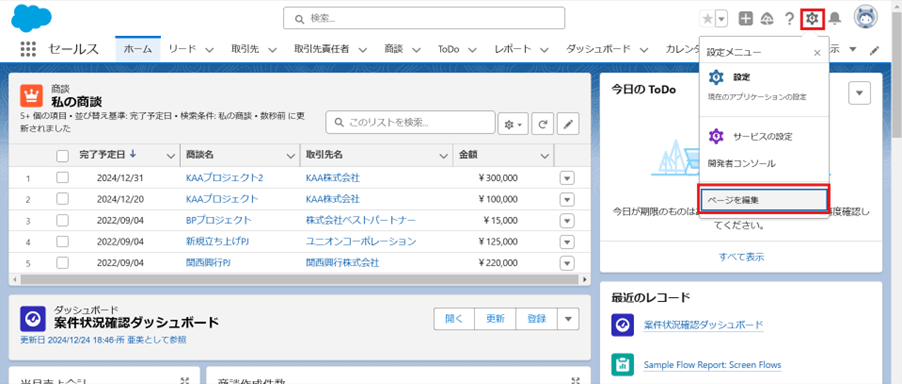
編集画面では、左側のコンポーネントパレットから必要な部品をドラッグ&ドロップで配置できます。例えば、「レポートグラフ」コンポーネントを追加する場合、以下の点に注意して設定します。
- グラフの種類は目的に合わせて選択(棒グラフ、円グラフなど)
- 表示するレポートは既存のものから選択するか、新規作成
- 更新頻度は業務のリアルタイム性に応じて調整
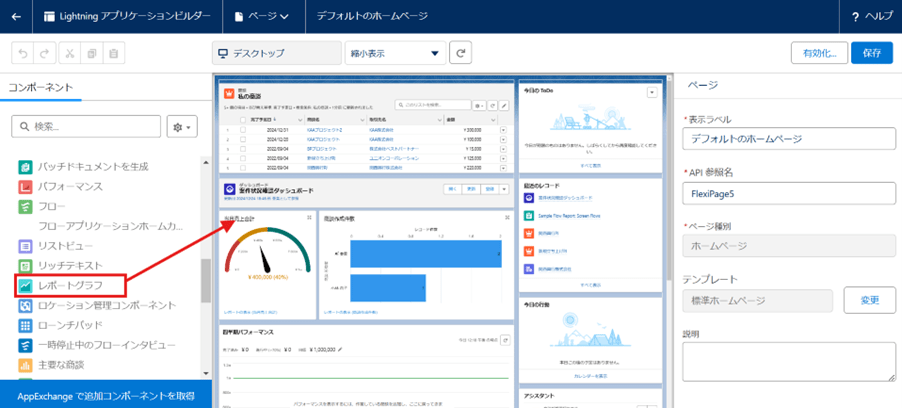
アプリケーションのカスタマイズ
次に、部門ごとの業務に特化したアプリケーションの作成方法を見ていきましょう。例として、インサイドセールスチーム向けのアプリケーションを作成する手順を解説します。
設定画面から「アプリケーションマネージャー」に移動し、「新規Lightningアプリケーション」をクリックします。ここでのポイントは、必要最小限の機能に絞り込むことです。
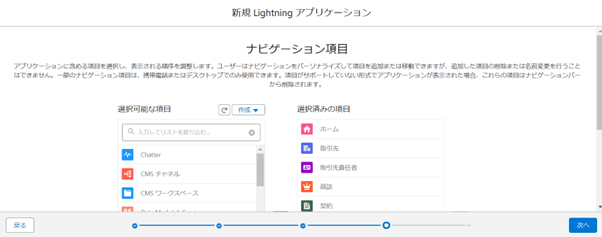
インサイドセールス向けのアプリケーションでは、以下のような項目を組み込むことが一般的です。
- リード管理
- 商談トラッキング
- 活動履歴
- 案件進捗レポート
これらの項目を適切な順序で配置することで、業務の流れに沿った使いやすいアプリケーションが完成します。
カレンダー機能の活用
最後に、業務スケジュール管理に欠かせないカレンダー機能のカスタマイズについて解説します。標準のカレンダーを拡張することで、様々な業務イベントを視覚的に管理できるようになります。
例えば、商談の進捗管理用のカレンダーを作成する場合、以下の手順で設定を行います。
- カレンダー作成画面で「商談」オブジェクトを選択
- 重要な日付項目(商談開始日、提案期限など)を設定
- 表示するレコードの条件を指定(金額、確度など)
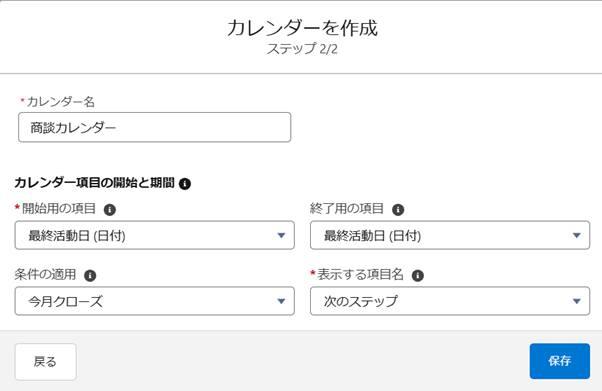
このように設定したカレンダーは、チーム全体の予定把握や、重要な期日管理に効果を発揮します。
次章では、これらのカスタマイズを運用していく際の注意点や、よくある課題への対処方法について解説していきます。
運用のヒントとトラブルシューティング

カスタマイズを実施した後、実際の運用フェーズでは様々な課題が発生することがあります。ここでは、現場でよく遭遇する状況とその対処方法について、実践的な視点から解説していきます。
部署別の表示設定を効果的に管理する
営業部門、カスタマーサポート部門、マネジメント層など、それぞれの役割に応じて必要な情報は異なります。この課題に対しては、プロファイルとロールの適切な組み合わせで対応することができます。
例えば、営業部門向けのホーム画面では、以下のような設定アプローチが効果的です。
- 営業担当者向け 商談パイプライン、本日の予定、重要顧客の活動履歴を中心に配置
- 営業管理者向け チーム全体の成績、未承認の申請、重要指標の推移を優先的に表示
これらの設定は、以下の手順で実現できます。
- コンポーネントの表示条件設定 まず、各コンポーネントの詳細設定から「コンポーネントの表示ルール」を開きます。ここでプロファイルやロールに基づく表示条件を設定することで、ユーザーごとに適切な情報が表示されるようになります。

よくある課題と解決方法

運用を始めてから発生しやすい問題とその対処方法をまとめました。
1. ページの読み込み速度が遅くなる場合
コンポーネントを追加していくと、ページの読み込み速度が低下することがあります。この場合、以下の対策が有効です。
- 同一ページ内のコンポーネント数を必要最小限に抑える
- レポートグラフの更新頻度を調整する
- 重要度の低いコンポーネントを折りたたみ表示にする
2. データの更新が反映されない
ユーザーから「最新のデータが表示されない」という報告を受けることがあります。この場合、以下の点を確認します。
- キャッシュのクリア方法をユーザーに案内
- コンポーネントの自動更新設定の見直し
- レポートの実行ユーザーの権限確認
運用のベストプラクティス

長期的な運用を成功させるために、以下のポイントを意識しましょう。
定期的なフィードバック収集
カスタマイズ後も、定期的にユーザーからフィードバックを収集することが重要です。例えば、以下のような項目について確認します。
- よく使用する機能へのアクセスのしやすさ
- 必要な情報が適切なタイミングで表示されているか
- 操作性に関する要望や改善点
段階的な機能改善
すべての要望を一度に実現しようとせず、以下のような段階的なアプローチを取ることをお勧めします。
- 基本的な業務フローに必要な機能を優先
- ユーザーの習熟度に合わせて機能を追加
- フィードバックを基に継続的に改善
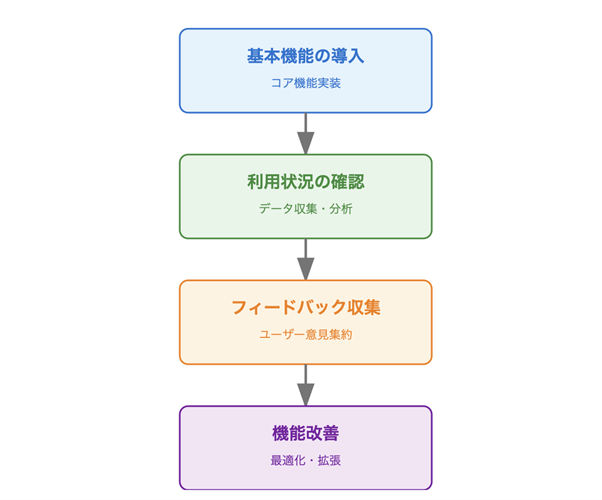
このような地道な取り組みが、結果として使いやすいシステムの実現につながります。ユーザーの声に耳を傾けながら、必要に応じて調整を重ねていくことで、組織に最適化されたSalesforce環境を作り上げることができるのです。
まとめ
カスタマイズLightningアプリケーションビルダーを活用したSalesforceのカスタマイズについて、基礎から実践的な運用方法まで見てきました。最後に、成功のための重要なポイントを整理しておきましょう。
カスタマイズを成功させる鍵は、ユーザーの業務フローを深く理解することにあります。画面の見た目だけを変更するのではなく、実際の業務の流れに沿った、使いやすい環境を作ることが大切です。
特に意識したいのは以下の3点です。
まず、シンプルな画面構成を心がけることです。必要な情報だけを、必要なタイミングで表示することで、ユーザーは迷うことなく業務に集中できます。
次に、部門や役割に応じた適切な情報提供です。営業担当者、管理者、カスタマーサポート担当者など、それぞれの立場で必要となる情報は異なります。プロファイルとロールを活用した細やかな設定で、各ユーザーに最適な画面を提供しましょう。
そして最も重要なのが、継続的な改善のサイクルを確立することです。定期的なフィードバックの収集と、それに基づく調整を繰り返すことで、より使いやすいシステムへと進化させることができます。
カスタマイズは決してゴールではなく、よりよい業務環境を作り上げていくための一つのプロセスです。本記事で解説した内容を参考に、ぜひ自社に最適なSalesforce環境の構築に取り組んでみてください。
次のステップ
カスタマイズの基本を理解したら、以下のような取り組みも検討してみましょう。
- 部門横断的なワークショップを開催し、改善のアイデアを収集
- パイロットユーザーを選定し、新機能の効果を検証
- 定期的な利用状況の分析と、それに基づく改善提案
Salesforceの可能性を最大限に引き出し、組織全体の業務効率向上につなげていただければ幸いです。
<Salesforce>
弊社ではSalesforceをはじめとするさまざまな無料オンラインセミナーを実施しています!
>>セミナー一覧はこちら
また、弊社ではSalesforceの導入支援のサポートも行っています。ぜひお気軽にお問い合わせください。
>>Salesforceについての詳細はこちら
>>Salesforceの導入支援実績はこちらからご覧いただけます!
医療業界に特化した営業支援、顧客管理(SFA/CRM)のコンサルティングも提供しております。こちらもぜひお気軽にお問い合わせください。
>>顧客管理(SFA/CRM)のコンサルティングの詳細はこちら



